JDK、JRE环境搭建
1、JDK、JRE、JVM的关系

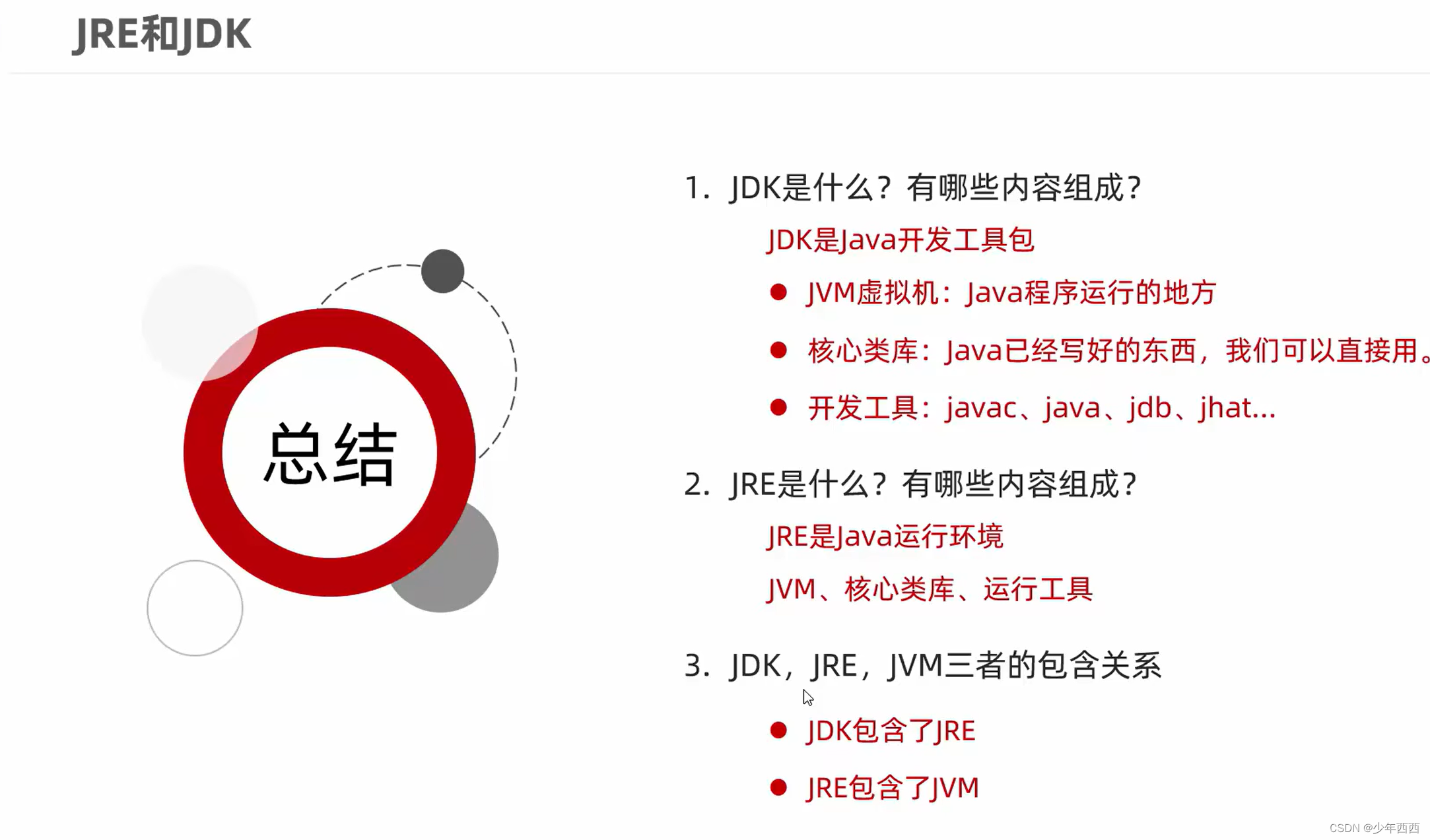
2、 JDK的下载、安装
一、安装环节
1. 打开网页
https://www.oracle.com/index.html




登录Oracle账户后即可下载
2. 双击下载的 exe,如 jdk-8u131-windows-x64.exe。
3. 进入安装向导

4. 下一步,更改安装路径,选择安装所有组件

更改为你想要的路径,最好不要有中文
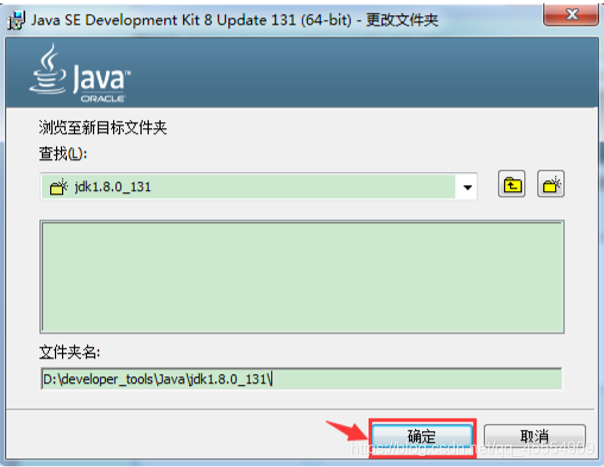
点击确定

5. 下一步,开始安装

6. 安装 jre,可以更改 jre 安装路径。(过程同上述安装目录的选择)
注意:如果提示需要将 jre 安装在一个空目录下,那自己创建一个目录即可。

7. 点击下一步,开始安装

8. 结束安装

二、配置环境
9. 选中桌面”我的电脑”-右键选择属性,选择高级系统设置。

10.点击环境变量

**11. 新建一项系统变量“JAVA_HOME”,值为 jdk 的安装路径

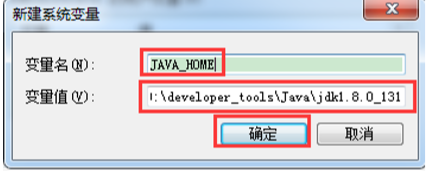
**12. 配置系统变量:双击系统变量的 path,在变量值最前端添加 %JAVA_HOME%\bin; 然后确定-确定 **


13. 检验是否配置成功:通过运行-cmd 指令,进入命令行窗口。
输入:javac.exe**


14. 检验 java.exe 命令

15. 获取当前安装的 jdk 的版本信息
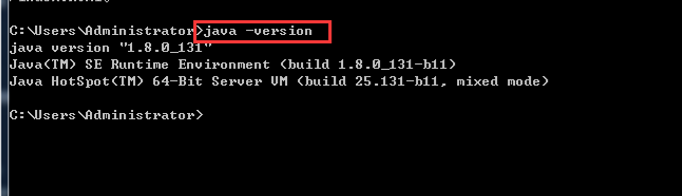
三、下载 API
同时学习 java 少不了 API(Application Programming Interface)文档。下载地址:
http://www.oracle.com/technetwork/java/javase/downloads/index.html
将页面上的滚动条向下滚动,找到。如下

3、path环境变量的配置
1.3.1 为什么配置path环境变量?
希望在任何路径下都可以执行JAVA的开发工具
1.3.2 如何配置?
JAVA_HOME = 上一层目录\bin
path = %JAVA_HOME%\bin
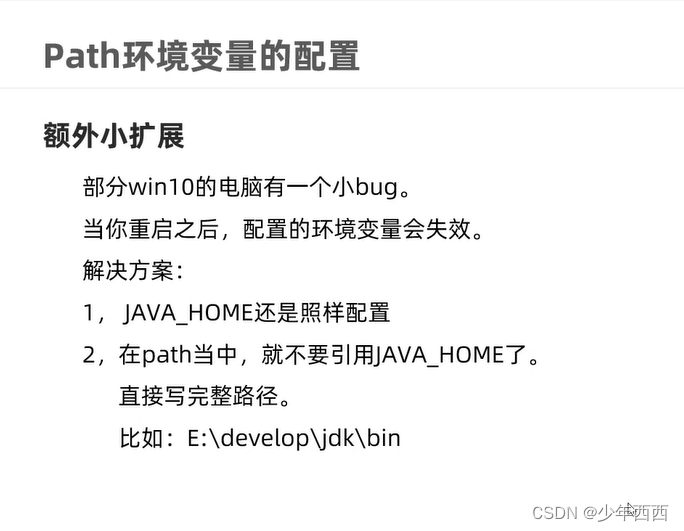
























 1472
1472











 被折叠的 条评论
为什么被折叠?
被折叠的 条评论
为什么被折叠?








